'Firefox'에 해당되는 글 15건
- 2014.01.24 [firefox] firefox dropdown menu 없어지는 문제 해결 - 벼루 입력기
- 2009.02.10 [불여우] 그리스몽키스크립트 - 제로보드 사용자 검색 기능 가능
- 2009.01.05 [불여시] LastPass - 자동 로그인 도우미
- 2008.12.01 [불여시] TooManytabs - 탭 저장
- 2008.11.20 [불여시] Firefox extension List
- 2008.11.13 [불여시] Backword - 영어사전
- 2008.11.07 [불여시] Juice - Drag로 검색을
- 2008.11.07 [불여시] Inquisitor - 검색 확장기능
- 2008.11.07 [불여시] flickr 업로드 확장
- 2008.11.06 [불여시] 임베디드 된 미디어 플러그인 설정 변경 1
[firefox] firefox dropdown menu 없어지는 문제 해결 - 벼루 입력기
kubuntu 13.10(ubuntu도 마찬가지라고 한다.) 부터 firefox을 오래 사용하다 보면 right dropdown menu 또는 툴바의 메뉴가 안 열리는 문제가 생긴다.
이 문제를 해결하려면 "xim"으로 설정되는 입력기를 사용해서는 안된다.
(현재 - 2014/01/23 - 까지 밝혀진 문제는 xim 계열 입력기 때문에 발생한다고 한다.)
그래서, imhangul 이나 uim 계열의 입력기를 사용하면 문제가 해결 되는데, 그 중에 벼루를 설치해서 기본 입력기로 설정하는 방법이다.
일단, 벼루를 설치한다.
$ sudo apt-get install uim uim-byeoru
( 그 외에도, uim-systray, uim-pref-gtk 등이 필요한데, 위에 꺼만 설치해도 자동으로 설치해준다.)
설치 후에 im-config을 이용해서 기본 입력기를 uim으로 설정한다.
$ sudo im-config -c (콘솔 환경에서 설정)
설정까지 완료 후에 기존에 설치 되어 있는 nabi등의 프로그램은 삭제 한다.
삭제 후 재부팅하면 시스템 트레이에 uim 아이콘이 보이는데 해당 아이콘을 이용해서 설정 화면을 연다.
설정 화면을 띄운 후에 아래 이미지들과 같이 설정해 준다.
위와 같이 설정 후에 입력 시에 제대로 작동하는 지 확인 한다.
'리눅스' 카테고리의 다른 글
| VMware용 리눅스 가상 이미지 받을 수 있는 사이트 (0) | 2012.11.08 |
|---|---|
| tcp fastopen - linux kernel 3.6 이상 (0) | 2012.11.02 |
| expr - 예제 (0) | 2012.10.11 |
| ip_dynaddr - 유동 ip인지, 고정 ip인지 확인하기 (0) | 2012.10.04 |
| evernote + ubuntu = everpad (0) | 2012.09.21 |
[불여우] 그리스몽키스크립트 - 제로보드 사용자 검색 기능 가능
설치 : firefox창에 스크립트 파일을 드래그 하면 된다.
'프로그램' 카테고리의 다른 글
| [CD & DVD Record] 이응 - Windows7 지원 (0) | 2009.04.02 |
|---|---|
| 당나귀 서버 리스트 (0) | 2009.03.04 |
| [불여시] LastPass - 자동 로그인 도우미 (0) | 2009.01.05 |
| [불여시] TooManytabs - 탭 저장 (0) | 2008.12.01 |
| [불여시] Firefox extension List (0) | 2008.11.20 |
[불여시] LastPass - 자동 로그인 도우미
계정 정보를 암호화 저장해서 애드온이 설치된 브라우져에서 해당 사이트에 들어가면 자동으로 로그인폼에 데이터를 채워 준다.
http://lastpass.com
'프로그램' 카테고리의 다른 글
| 당나귀 서버 리스트 (0) | 2009.03.04 |
|---|---|
| [불여우] 그리스몽키스크립트 - 제로보드 사용자 검색 기능 가능 (0) | 2009.02.10 |
| [불여시] TooManytabs - 탭 저장 (0) | 2008.12.01 |
| [불여시] Firefox extension List (0) | 2008.11.20 |
| [불여시] Backword - 영어사전 (0) | 2008.11.13 |
[불여시] TooManytabs - 탭 저장
현재 탭을 저장, 임시 탭에서 삭제함으로써 메모리의 반환을 돕는다.
사용법은 현재탭에 마우스를 올려서 노란색 화살표가 생기면 화살표을 눌러서 저장 공간에 보내면 된다.
'프로그램' 카테고리의 다른 글
| [불여우] 그리스몽키스크립트 - 제로보드 사용자 검색 기능 가능 (0) | 2009.02.10 |
|---|---|
| [불여시] LastPass - 자동 로그인 도우미 (0) | 2009.01.05 |
| [불여시] Firefox extension List (0) | 2008.11.20 |
| [불여시] Backword - 영어사전 (0) | 2008.11.13 |
| Startup Delay - 윈도우 부팅시 프로세서들에게 우선순위 주기 (0) | 2008.11.11 |
[불여시] Firefox extension List
• bookmark previews
• add bookmark here2
• backword
• scrapbook
• adblockplus
• forecastfox
• sxipper
• yoono
• firegestures
• cooliris preview context
• better gmail2
• exif viewer
• juice
• simplybox - 웹페이지를 이미지로 저장,윈도우만 지원
• tabscope - 탭에 미리보기 표시
• think freefox
• ubiquity
• url alias
• easy drag to go
• pdf download
• cute menus
• fission
• evernote web clipper
• clipmarks
•
'프로그램' 카테고리의 다른 글
| [불여시] LastPass - 자동 로그인 도우미 (0) | 2009.01.05 |
|---|---|
| [불여시] TooManytabs - 탭 저장 (0) | 2008.12.01 |
| [불여시] Backword - 영어사전 (0) | 2008.11.13 |
| Startup Delay - 윈도우 부팅시 프로세서들에게 우선순위 주기 (0) | 2008.11.11 |
| [불여시] Juice - Drag로 검색을 (0) | 2008.11.07 |
[불여시] Backword - 영어사전
가장 좋은 기능은 단어를 백업할 수 있다는 것(+기호를 눌러야 함)
그리고 백업한 단어들은 B기호를 클릭하믄 된다.
'프로그램' 카테고리의 다른 글
| [불여시] TooManytabs - 탭 저장 (0) | 2008.12.01 |
|---|---|
| [불여시] Firefox extension List (0) | 2008.11.20 |
| Startup Delay - 윈도우 부팅시 프로세서들에게 우선순위 주기 (0) | 2008.11.11 |
| [불여시] Juice - Drag로 검색을 (0) | 2008.11.07 |
| [불여시] Inquisitor - 검색 확장기능 (0) | 2008.11.07 |
[불여시] Juice - Drag로 검색을
이미지나 비디오 같은 경우는 선택하고 드래그하게 되면 사이드바에 임시로 저장했다가 나중에 다시 원본 사이트로 돌아갈 수도 있게 해준다.
http://www.juiceapp.com/
'프로그램' 카테고리의 다른 글
| [불여시] Backword - 영어사전 (0) | 2008.11.13 |
|---|---|
| Startup Delay - 윈도우 부팅시 프로세서들에게 우선순위 주기 (0) | 2008.11.11 |
| [불여시] Inquisitor - 검색 확장기능 (0) | 2008.11.07 |
| [불여시] flickr 업로드 확장 (0) | 2008.11.07 |
| Evernote - 웹노트 (0) | 2008.11.07 |
[불여시] Inquisitor - 검색 확장기능
검색어를 입력하면 해당 결과를 임시로 화면에 표시해 준다
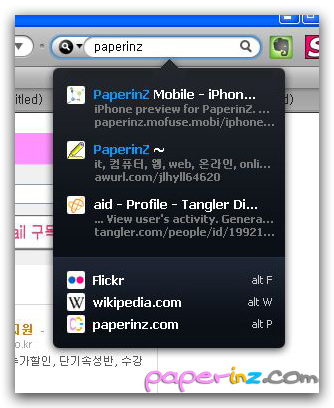

'프로그램' 카테고리의 다른 글
| Startup Delay - 윈도우 부팅시 프로세서들에게 우선순위 주기 (0) | 2008.11.11 |
|---|---|
| [불여시] Juice - Drag로 검색을 (0) | 2008.11.07 |
| [불여시] flickr 업로드 확장 (0) | 2008.11.07 |
| Evernote - 웹노트 (0) | 2008.11.07 |
| [불여시] 임베디드 된 미디어 플러그인 설정 변경 (1) | 2008.11.06 |
[불여시] flickr 업로드 확장
애드온 이름그대로의 기능을 가지고 있다.
flickr로 업로드 하기 원하는 웹페이지 이미지를 선택하고 오른쪽 메뉴에서 "upload to flickr"을 선택하면 팝업창이 열리면서 로그인 할 수 있게 해준다.
로그인만 하믄 이미지 업로드는 끝..
'프로그램' 카테고리의 다른 글
| [불여시] Juice - Drag로 검색을 (0) | 2008.11.07 |
|---|---|
| [불여시] Inquisitor - 검색 확장기능 (0) | 2008.11.07 |
| Evernote - 웹노트 (0) | 2008.11.07 |
| [불여시] 임베디드 된 미디어 플러그인 설정 변경 (1) | 2008.11.06 |
| [불여시] Yoono - 불여시 위젯프로그램 (0) | 2008.10.15 |
[불여시] 임베디드 된 미디어 플러그인 설정 변경
밑에 있는 폴더 안에 들어 있다.
파일 찾기로 찾아보는게 쉬울꺼다.
pluginreg.dat 은 파폭이 사용하는 플러그인의 정보가 망라돼 있다. 미디어 플레이어 항목을 찾아가 재생해 주길 원하는 포맷을 추가해 주면 된다.
14
0|application/asx|Media Files|*|$
1|video/x-ms-asf-plugin|Media Files|*|$
2|application/x-mplayer2|Media Files|*|$
3|video/x-ms-asf|Media Files|asf,asx,*|$
4|video/x-ms-wm|Media Files|wm,*|$
5|audio/x-ms-wma|Media Files|wma,*|$
6|audio/x-ms-wax|Media Files|wax,*|$
7|video/x-ms-wmv|Media Files|wmv,*|$
8|video/x-ms-wvx|Media Files|wvx,*|$
9|video/x-ms-mpeg|Media Files|mpg,mpeg,*|$
10|video/x-ms-avi|Media Files|avi,*|$
11|audio/x-ms-mp3|Media Files|mp3,*|$
12|audio/x-ms-mid|Media Files|mid,*|$
13|audio/x-ms-wav|Media Files|wav,*|$
14 는 플러그인이 지원하는 파일의 항목수,
각 파일 항목 앞에 숫자도 순서에 맞게 설정해 주어야 한다.
'프로그램' 카테고리의 다른 글
| [불여시] flickr 업로드 확장 (0) | 2008.11.07 |
|---|---|
| Evernote - 웹노트 (0) | 2008.11.07 |
| [불여시] Yoono - 불여시 위젯프로그램 (0) | 2008.10.15 |
| [SNS] SimplyBox 웹스크랩 서비스 (0) | 2008.10.15 |
| [불여시] URL Alias - URL 별명 애드온 (0) | 2008.10.14 |


 zeroboardfix.user.js.rar
zeroboardfix.user.js.rar




